「私は Windows のメディア プレーヤーで適切に動作する MKV 形式のビデオ ファイルの多様なライブラリを持っています。しかし、Plex Media Server で MKV ファイルを開くことができません。停止し、バッファリングとリロードのメッセージが表示されます。修正方法問題?"
できる プレックスプレイMKV? MKVは、ビデオ、画像、写真、字幕、その他のファイルを含むお気に入りのビデオ形式です。 ただし、MKVはPlexMediaServerと互換性のあるビデオ形式ではありません。 Plex Media ServerでMKVビデオを再生するための最良の方法は何ですか? 記事の究極のガイドから詳細をご覧ください。

パート1。 MKV を Plex 再生できます
一般的に言えば、答えは「YES」と言えます。 Plex は、次のビデオおよびオーディオ コーデックを備えた MKV ファイルをネイティブにサポートします。
ビデオコーデック: H.264、HEVC (H.265)、MPEG-4、MSMPEG4V2、MSMPEG4V 3、VC1、VP9、WMV3
オーディオコーデック:AAC、AC3、ALAC、E-AC3、FLAC、MP3
さらに、Plex は、直接再生のために ASF、AVI、MOV、MP4、MPEGTS、TS、MKV、WMV などのコンテナのようなビデオ形式もサポートしています。 Plex の推奨ビデオ形式としては、解像度 4x1920 またはそれより小さい MP1080 コンテナーを使用できます。一方、ビデオエンコーディングは H.264 (レベル 4.0 以下) であることが望ましいです。
したがって、Plex Media Server で適切な MKV ファイルを再生する方法を知りたい場合は、以下の手順に従ってください。
1ステップ。Plex Media Server アカウントを使用して Plex の Web サイトに入り、ログインを続けます。
2ステップ。Plex クライアントを取得してコンピューターにダウンロードします。インストールが完了したら、起動します。
3ステップ。ストレージ デバイス上で MKV ビデオの個別のフォルダーまたはセクションを見つけます。次に、MKV ファイルをこのフォルダーに転送し、これらのファイルを Plex ライブラリに含めます。 Plex Media Server はそれらを即座に検出します。
4ステップ。MKV ファイルを Plex ライブラリに追加した後、Plex アカウントに簡単にログインすることで、他のデバイスでファイルを表示できます。
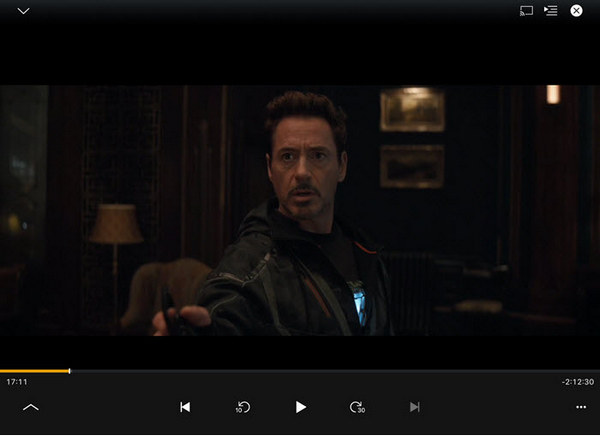
パート2。 Plex が MKV を再生できない理由
この問題を分析するには、さまざまな原因が考えられます。 Plex MKV 再生の問題を解決するには、次の要素を考慮することができます。
- MKV ファイルには、Plex でサポートされていないコーデックが含まれています。
- MKV ファイルにはソフト サブタイトル ストリームがパックされています。
- MKV のビットレートが Plex リクエストよりも高いです。
- MKV ファイルはテレビ番組またはシリーズであり、Plex ライブラリには表示されません。
- MKV ファイルは、Plex をインストールしたデバイスと互換性がありません。
- Plex の Direct Play または Direct Stream オプションを誤ってオフにしてしまいました。
この問題を解決するには、次の解決策を試すことができます
ソリューション1。映画やテレビのコンテンツなど、MKV ファイルをそのタイプでそれぞれのフォルダーに区別します。 Plex は、互いに分離されている主要な種類のコンテンツをより適切にスキャンできます。
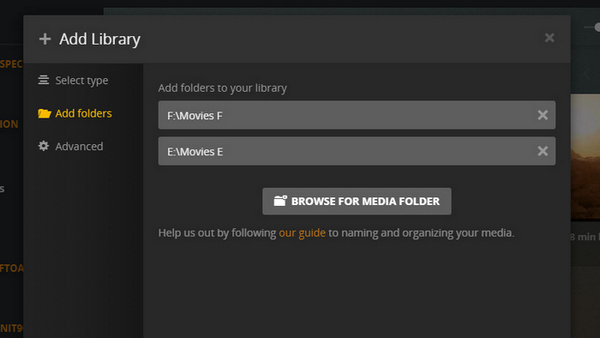
ソリューション2。 MKV ファイルの名前を適切かつ明確な情報に変更します。これにより、Plex スキャナーが MKV ファイル情報を簡単に検索できるようになります。たとえば、映画に名前を付けたい場合、その名前にはファイルの種類 (映画またはテレビ)、映画の名前、映画の公開年が含まれている必要があります。例: /映画/映画名 (公開年)/映画名 (公開年).mkv
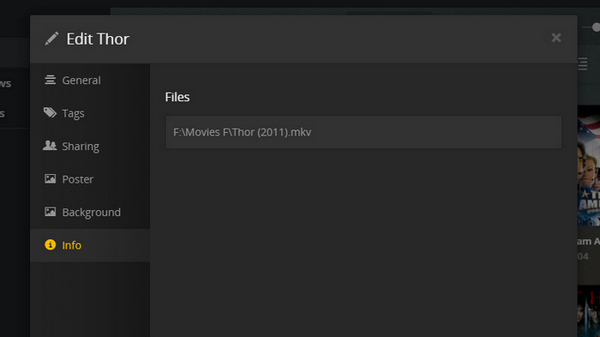
ソリューション3。 MKV ファイルに一部の情報が欠けている場合、または MKV テレビ番組が分割されている場合は、MKV メタデータの編集も試すことができます。 Plex の Web アプリを起動し、発行された MKV ファイルを見つけます。左下隅にある鉛筆アイコンをクリックすると、MKV のタイトル、並べ替え、概要、背景などを編集できます。
ただし、上記の解決策を使用しても問題を完全に解決することはできません。それらは少し複雑で、Plex は一部のコーデックをサポートできないためです。したがって、MKV ファイルの変換は、Plex で再生するための究極の解決策になります。
パート3。 Plex で MKV ファイルを再生する究極の方法
MKVをPlex互換形式に変換する必要がある場合は、 動画変換 究極 MKVを最適なPlexビデオ形式に変換できます。 また、ビデオコーデック、フレームレート、ビットレート、およびその他のパラメータを調整することもできます。 出力形式に必要な字幕/オーディオトラックを選択して追加します。 さらに、MKVファイルを圧縮し、ビデオ品質を向上させ、ビデオフィルターを適用することができます。

- H.4 および HEVC ビデオ コーデックを使用して MKV を MP264 に変換します。
- ビデオ/オーディオ コーデック、ビットレート、サンプル レートなどを調整します。
- 目的のオーディオ トラックと MKV の字幕を選択します。
- トリミング、トリム、マージなどの高度な編集機能を提供します。
無料ダウンロード
Windowsの場合
安全なダウンロード
無料ダウンロード
MacOSのための
安全なダウンロード
1ステップ。 インストール後、ビデオコンバーターアルティメットを起動します。 [コンバーター]メニューに移動し、[ファイルの追加]メニューをクリックしてMKVファイルをインポートします。 これにより、バッチプロセス内で複数のMKVファイルをPlex MediaServer互換形式に処理できます。

2ステップ。右上の[すべて変換]オプションをクリックして、フォーマットダイアログをトリガーします。 [ビデオ]タブに移動し、MP4形式を選択します。 その後、歯車アイコンをクリックして、ビデオコーデックとしてH.264またはHEVCを選択できます。 さらに、オーディオコーデックを微調整することもできます。
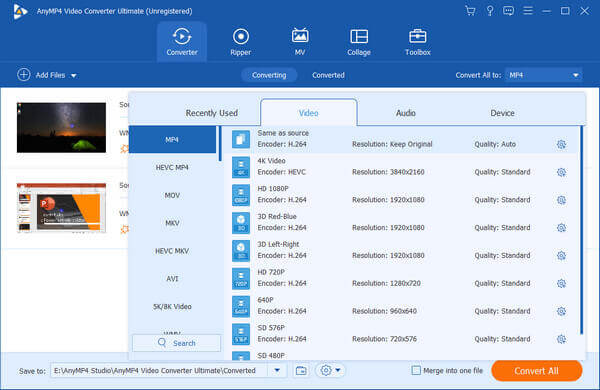
3ステップ。左下に出力フォルダを設定します。 [すべて変換]ボタンをクリックして、MKVからPlex MediaServer形式への変換を開始します。 Plexと完全に互換性のある変換されたMKVファイルを取得できます。 次に、ファイルをPlex MediaServerに転送します。

パート4。 変換されたMKVをプレックスにストリーミングする方法
MKVファイルをPlexMedia Server互換形式に変換したら、どのようにビデオをPlexにストリーミングしますか? ファイルをメディアサーバーに転送する場合の詳細なプロセスは次のとおりです。
1ステップ。WebサイトでPlexMedia Serverのアカウントにサインインしてから、クライアントをダウンロードしてコンピューターにインストールします。 メディアサーバーを起動してMKVファイルを再生します。
2ステップ。変換されたMKVビデオ用のフォルダーまたはドライブパーティションを作成します。 次に、MKVファイルをPlexライブラリに転送して移動します。 フォルダ内のMKVファイルを検出します。
3ステップ。その後、別のデバイスでPlexアカウントにサインインして、PlexでMKVを再生できます。 それでもMKVビデオが検出されない場合は、ライブラリの横にあるプラスアイコンをクリックして、メディアタイプを追加します。
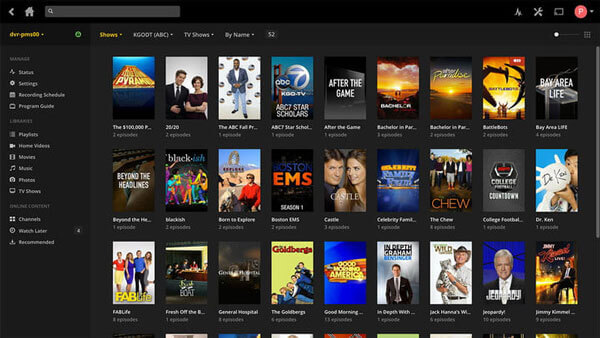
パート5。 Plex Media Server での MKV の再生に関する FAQ
-
MKVはPlexMedia Serverの互換性のあるフォーマットですか?
いいえ。Plex でビデオを直接再生するには、H.4 および HEVC でエンコードされた MP264 が最適な選択です。 ただし、Plex Media Server で MKV をストリーミングする必要がある場合、MKV のビデオおよびオーディオ コーデックは Plex によって自動的にトランスコードされます。 もちろん、MKV を Plex に変換し、要件に応じてさまざまなパラメータを調整することもできます
-
Plex Media ServerがMKVを認識しないように修正する方法は?
最近追加された列でそれを見つけることができるが、それでもPlex Media ServerでMKVを開くことができない場合は、MKVファイルの名前が正しいことを確認する必要があります。 MKVファイルのファイル名から数字、記号、その他の有線文字を削除するだけです。 さらに、Plexでフリーズする可能性のある大きなMKVファイルにも注意を払う必要があります。
-
PlexでMKVを再生するときに音が出ない問題を修正するにはどうすればよいですか?
Plexが音声なしでMKVを再生するという問題が発生した場合は、Plexがビデオファイルのオーディオコーデックと互換性がないことを意味します。 MKVは、さまざまなビデオ、オーディオ、画像、または字幕コーデックを格納する単なるコンテナ形式です。 たとえば、DTSオーディオを含むMKVファイルは、Plex Media Serverでは音声なしでPlexで再生されます。
-
Plex Media ServerがMKVファイルの再生を停止するのはなぜですか?
Plex は優れたメディア サービスですが、優れたビデオ プレーヤーではありません。 マルチメディアファイルをストリーミングするために使用されます。 ライブラリ内のすべてのメディア コンテンツがスムーズに再生されます。 ローカル MKV ファイルに関しては、MKV を MP4 に変換して Plex で再生することをお勧めします。 さらに、MKV ビデオを MP4 ファイル形式に変換すると、ビデオのサイズを縮小できます。 (探す 無料のMKVからMP4へのコンバーター ここで)
-
オンラインでMKVをPlexに変換する方法?
あなたが使用することができます フリー動画変換 MKV ビデオを H.264 または HEVC MP4 ファイルに変更します。公式サイトにアクセスし、「Launch Free Converter」をクリックして MKV ファイルをインポートします。次に、Plex Media Server と互換性のある出力として MP4 オプションを選択します。最後に、「変換」ボタンを押して、MKV から Plex への変換を開始します。完了したら、MKV を Plex に転送できます。
包み込む
上記の共有に基づいて、缶に関する関連する答え、理由、解決策をすでに理解していると思います。 プレックスプレイMKV。 Plex 互換ビデオ コーデックを使用して、MKV ファイルを MP4 に簡単に変換できます。 さらに、Plex Media Server で動作しない MKV ビデオを修正するための解決策が他にもあります。 ご質問がございましたら、お気軽に記事にコメントを残してください。
Blu-ray マスターの詳細


